
2025-06-26 12:39:03来源:isapphub 编辑:佚名
在使用word文档时,空白页删不掉是个让人头疼的问题。这背后可能存在多种原因。
分页符导致
分页符是引发空白页的常见因素。当我们进行手动分页操作后,可能会在文档中留下分页符,从而产生多余空白页。比如,在内容未结束时误按了“ctrl + enter”组合键,就会插入分页符。要检查是否存在分页符,可在“开始”选项卡中点击“显示/隐藏编辑标记”按钮,查看文档中是否有分页符标志。若有,选中分页符并按下“delete”键即可删除。
段落标记问题
段落标记也可能引发空白页现象。当段落格式设置不当,比如段前或段后间距过大,可能会使段落之间产生空白区域,看起来像空白页。我们可以选中空白页前后的段落标记,在“段落”设置中,将段前和段后的间距调整为0。
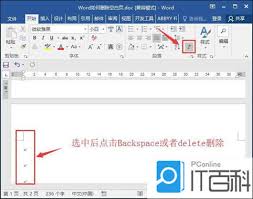
分节符作怪
分节符同样可能导致空白页出现。如果分节符设置不合理,会改变文档的布局,产生多余空白。通过“显示/隐藏编辑标记”查看分节符,选中后删除。删除时要注意,根据文档实际需求,有时可能需要重新调整节的格式。
隐藏内容干扰
文档中若存在隐藏内容,也可能导致空白页删不掉的错觉。检查是否有隐藏的文本框、图形等。点击“开始”选项卡中的“选择”,选择“选择窗格”,在弹出的窗格中查看是否有隐藏的对象,若有,取消其隐藏属性,再尝试删除空白页。

样式冲突影响
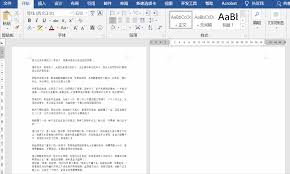
样式冲突也可能引发问题。不同样式的设置可能相互影响,导致页面布局异常。查看文档中应用的样式,尝试统一样式设置,或对冲突的样式进行调整,以消除对页面布局的影响,进而解决空白页问题。
总之,当word空白页删不掉时,我们要从分页符、段落标记、分节符、隐藏内容和样式冲突等多个维度去排查原因,通过针对性的操作来解决问题,让文档恢复正常的排版。